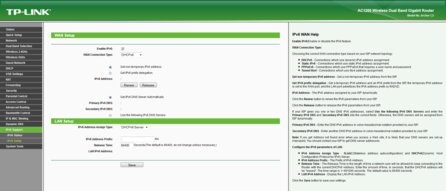Další router
Dostali jsme na otestování další router (po nedávném NETGEAR R7000), tentokrát od firmy TP-LINK. Router AC1200 (model Archer C5) se podobá tomu před časem testovanému, co se týká nabízené škály funkcí. K těm patří například vysokorychlostní přenos dat (IEEE 802.11ac, gigabitový Ethernet), podpora IPv6 (ani dnes bohužel není úplnou samozřejmostí), možnost vytvoření sítě pro hosty, dva USB porty pro připojení úložiště nebo tiskárny či třeba ovládání z mobilních zařízení.
Router existuje ve dvou verzích – starší C5 v1 (což je i ten testovaný) a novější C5 v2. Nejsou firmwarově kompatibilní. Podle dostupných informací je rozdíl ve výrobci a architektuře čipů. Zařízení se prodává s firemním firmwarem (v tomto případě verze 3.13.34 Build 140424 Rel. 59644n), který lze ale v případě verze 1 nahradit svobodným firmwarem DD-WRT nebo OpenWRT. Pro verzi 2 zatím svobodný firmware k dispozici není.
Rozbalujeme krabici
V balení naleznete samotný router, tři šroubovací antény, napájecí zdroj, síťový kabel (Ethernet), CD s aplikacemi a několik dokumentů (instalační příručku, tištěné verze licencí použitého SW apod.). Příručka je na rozdíl od minulého routeru i v češtině a popisuje zprovoznění relativně podrobně. Kompletní příručku si můžete stáhnout, je ale k dispozici jen v angličtině.
Další příručky jsou k aplikacím pro souborový a tiskový server. V prvním případě je příručka užitečná pro všechny systémy, protože popisuje konfiguraci routeru a poskytuje poměrně dost informací o využití FTP bez ohledu na konkrétní aplikaci. Příručku pro aplikaci tiskového serveru ovšem uživatel Linuxu nevyužije, týká se vysloveně aplikací pro systémy Windows a OS X.
Po vybalení routeru stačí našroubovat tři antény, zapojit kabely a stisknout tlačítkový vypínač. Ke zprovoznění v nejběžnějším režimu (NAT, vnější adresa přidělená přes DHCP, vnitřní adresní prostor s DHCP přidělováním adres, DNS forwarding, WiFi ve výchozím nastavení) už není potřeba nic dalšího.
Administrace a dostupné funkce
Administrace je standardně přístupná jen z vnitřní sítě (pro vnější přístup je potřeba ho explicitně povolit, viz dále). Uživatel nemusí řešit IP adresu routeru, využívá se metoda v poslední době poměrně oblíbená, tedy zadání jmenné adresy, kterou DNS server v routeru přeloží na aktuální adresu. Není to tak úplně v souladu s dokumenty RFC (bylo by, kdyby se použil název počítače a ne doména druhé úrovně), ale funguje to a je to jednoduché.
Jméno a heslo administrátora se zadává do dialogu HTTP autentizace. Po úspěšném přihlášení se otevře relativně jednoduché administrační rozhraní, které toho v porovnání s jinými routery nenabízí tolik k nastavování, ale většina běžně používaných nastavení tam je. Administrační stránka je rozdělena do tří sloupců – vlevo je menu, uprostřed příslušná sekce nastavení a vpravo vždy nápověda k dané sekci.
 Úvodní stránka administrace ukazující stav routeru
Úvodní stránka administrace ukazující stav routeru
Jako výchozí se zobrazuje stránka Status, kde jsou uvedeny základní informace o routeru a jeho firmwaru, o stavu vnitřní a vnější sítě i obou bezdrátových rozhraní (2,4 a 5 GHz). Zcela dole najdete stručnou statistiku přenosu dat. Kdo nechce dělat žádná pokročilá nastavení, může v menu zvolit položku Quick Setup a proklikat se jednoduchým průvodcem.
Nemá smysl podrobněji popisovat, co lze kde nastavit, to je všechno popsáno v návodu a nápovědě. Spíše bude lepší se zastavit u některých specialit a významných bodů. Nastavování obou bezdrátových rozhraní je zcela samostatné – nejprve je potřeba vybrat, které pásmo se použije (jedno, druhé nebo obě, což je výchozí stav) a pak se každé z nich nastaví. Bezdrátová komunikace jako taková se ovšem zapíná/vypíná mechanickým vypínačem.
Poznámka autora: Toto řešení zapínání WiFi možná někomu připomene někdejší požadavek Kanceláře Poslanecké sněmovny, aby notebooky pro poslance měly právě takovéto ovládání bezdrátového připojení.
Kromě běžného bezdrátového připojení lze nakonfigurovat také síť pro hosty (v obou pásmech). Té se dá nastavit nejen omezení přenosové rychlosti, ale také časový limit nebo časový plán (obojí najednou nelze). Takže lze například povolit přístup hostům jen v pracovní době všedních dnů nebo naopak o víkendu.
Hodně zajímavá je možnost hostům nasdílet část úložiště (pokud je k routeru připojeno). To může být užitečné třeba při workshopech, kdy si účastníci nemusejí potřebné soubory stahovat z Internetu, ani se nemusí provozovat „žonglování s fleškami“, tak často vídané v praxi. Ještě co se týká úložišť připojených přes USB – lze nastavit přístup přes SMB/CIFS, FTP a jako „mediální server“ (DLNA).
Výrobce routeru se chlubí hardwarovou akcelerací překladu adres (NAT). Ta je ve výchozím stavu zapnutá a měla by zrychlovat přenos. Podle informací z uživatelských fór s ní v minulosti bývaly problémy a v některých situacích se doporučovali ji vypnout. Při běžné používá není nijak poznat, zda je zapnutá nebo vypnutá. Projevilo by se to zřejmě v extrémnějších situacích, při připojování se na velký počet adres a portů v Internetu.
Co se týká přístupu k administraci, ten je ve výchozím nastavení povolen z celé vnitřní sítě a zakázán zvenčí. Lze však omezit přístup jen na určité MAC adresy (max. 4) nebo naopak povolit vzdálený přístup z vnější sítě. Tam lze sice nastavit IP adresu, ze které se přístup povolí (lze to i ze všech), ale jinak je použité řešení velký bezpečnostní průšvih.
Z vnitřní sítě, ale i z té vnější, lze totiž k routeru přistupovat jen „obyčejným“ protokolem HTTP, šifrovaná varianta (HTTPS) k dispozici není. Pokud se to zkombinuje s použitou metodou autentizace Basic (která posílá heslo v otevřeném tvaru), je problém na světě a dostat se někomu do routeru může být za příznivých okolností až nesnesitelně snadné.
Naopak pozitivní věcí je možnost definovat pravidla pro omezování rychlosti přenosu vztahovaná k rozsahům IP adres a portů (TCP i UDP). Pro práci s IPv6 lze nastavit různé režimy (DHCPv6, statický, PPPoEv6 a tunel 6to4); bohužel mezi nimi není bridge, což router z některých sítí diskvalifikuje.
Mobilní aplikace
Výrobce k routeru poskytuje aplikaci TP-LINK Tether pro systémy Android a iOS. Umožňuje spravovat v zásadě totéž jako webové rozhraní, ovládání je ale samozřejmě přizpůsobeno mobilním přístrojům.
Kdo by čekal, že bude moci spravovat touto aplikací svůj router odkudkoli, bude asi zklamán. Jde to jen při připojení přes daný router a to ještě nikoli přes síť pro hosty. Naopak pozitivní zprávou je, že verze pro Android podporuje i starší systémy (od 2.3.3); verze pro systémy Apple podporuje iOS 5.1 a novější.
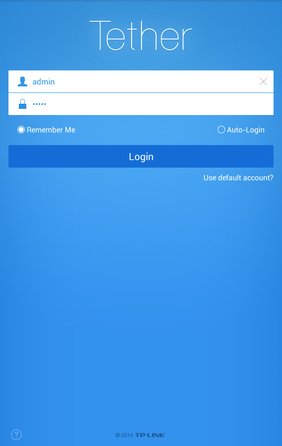 Mobilní aplikace TP-LINK Tether
Mobilní aplikace TP-LINK Tether
Zkušenosti z provozu
Během testovacího provozu trvajícího skoro měsíc se neprojevily žádné potíže (až na jedinou, viz dále). Všechny testované funkce pracovaly, jak měly. Router nebyl podroben žádným zátěžovým testům ani měření šíření WiFi signálu, takže v této oblasti je třeba se spoléhat na uváděné technické údaje.
Tou zmíněnou jedinou problematickou věcí byl vzdálený (vnější) přístup k webovému administračnímu rozhraní. Tam se stávalo, že se stránka nebo její část (využívá rámy – dnes už ve webovém světě dost neobvyklé řešení, pro tyto účely se ale stále ještě používá) buď vůbec nenačetla, nebo se jí načetla jen část.
Důvod tohoto problému je nejasný. Webový server v routeru prostě buď přímo v reakci na požadavek nebo později při přenosu poslal TCP paket s příznakem RST. Při opakovaném pokusu se stránka (nebo třeba CSS soubor) někdy načetla, někdy nikoliv. Vysledovat v tom nějakou systematičnost nešlo.
Zhodnocení
Router je po funkční stránce zajímavý, blíží se v tomto nedávno testovanému R7000, dokonce má i některé funkce navíc. Současně se ale nelze ubránit dojmu určité nedotaženosti – a to hlavně u IPv6 a hlavně v bezpečnosti přístupu k administraci. Jsou to samozřejmě záležitosti firmwaru, tedy relativně snadno řešitelné.
Tento router je oproti R7000 dost výrazně levnější (přibližně o polovinu, začíná okolo 2000 Kč). Kdo tedy nepotřebuje vzdálenou administraci, u té z vnitřní sítě mu nehrozí odposlech a ohledně IPv6 si vystačí s dostupnými režimy (což většinou jde – je dobré se vždy předem poradit s poskytovatelem připojení), může to být vcelku zajímavá volba. Tím spíš, že lze firmware od výrobce nahradit čistě svobodným s širší škálou funkcí a získat tak za slušné peníze docela dost muziky.